Manual del usuario del iPod touch
- Te damos la bienvenida
- Tu iPod touch
- Novedades de iOS 15
-
- Aprender los gestos básicos
- Ajustar el volumen
- Funciones multitarea con “Imagen dentro de otra”
- Acceder a funciones desde la pantalla bloqueada
- Realizar acciones rápidas
- Buscar con el iPod touch
- Usar AirDrop para enviar elementos
- Tomar una captura de pantalla o grabar la pantalla
- Obtener información sobre el iPod touch
- Viajar con el iPod touch
-
- Calculadora
-
- Configurar FaceTime
- Realizar y recibir llamadas
- Crear un enlace de FaceTime
- Tomar una Live Photo
- Usar otras apps durante una llamada
- Realizar una llamada grupal de FaceTime
- Ver a los participantes en una cuadrícula
- Usar SharePlay para ver y escuchar con más personas
- Compartir la pantalla
- Cambiar la configuración de video
- Cambiar la configuración de audio
- Agregar efectos de cámara
- Salir de una llamada o cambiar a Mensajes
- Bloquear llamadas no deseadas
-
- Rellenar los detalles de Salud
- Mantener un registro de tu ciclo menstrual
-
- Introducción a los horarios de sueño
- Configurar tu primer horario de sueño
- Desactivar despertadores y eliminar horarios de sueño
- Agregar o cambiar horarios de sueño
- Usar el iPod touch durante el enfoque Sueño
- Activar o desactivar rápidamente el enfoque Sueño
- Modificar el enfoque Sueño y otras opciones
- Revisar tu historial de sueño
- Respaldar datos de Salud
-
- Introducción a Casa
- Configurar accesorios
- Controlar accesorios
- Agregar más casas
- Configurar HomePod
- Configurar las cámaras
- Reconocimiento de caras
- Configurar un router
- Crear y usar ambientaciones
- Controlar la casa usando Siri
- Controla tu casa de forma remota
- Crear una automatización
- Compartir el control con otros
-
- Revisar el correo
- Configurar notificaciones de correo electrónico
- Buscar correos
- Organizar los correos en buzones
- Usar “Ocultar mi correo”
- Cambiar la configuración de correo electrónico
- Usar la protección de la privacidad en Mail
- Eliminar y recuperar correos
- Agregar un widget de Mail a la pantalla de inicio
- Imprimir correos
-
- Ver mapas
-
- Buscar lugares
- Buscar atracciones, restaurantes y servicios cercanos
- Obtener información sobre lugares
- Agregar marcadores a lugares
- Compartir lugares
- Calificar lugares
- Guardar lugares favoritos
- Explorar nuevos lugares con Guías
- Organizar lugares en “Mis guías”
- Obtener información sobre el tráfico y el clima
- Eliminar ubicaciones importantes
- Consultar rápidamente la configuración de Mapas
-
- Usar Siri, Mapas y el widget de Mapas para obtener indicaciones
- Seleccionar otras opciones de ruta
- Opciones al seguir una ruta
- Obtener una ruta en automóvil
- Reportar incidentes de tráfico en Mapas en el iPod touch
- Obtener una ruta en bicicleta
- Obtener una ruta a pie
- Obtener una ruta en transporte público
- Eliminar indicaciones recientes
- Usar Mapas en la Mac para obtener indicaciones
- Pedir un automóvil
-
- Configurar Mensajes
- Enviar y recibir mensajes de texto
- Enviar un mensaje a un grupo
- Enviar y recibir fotos, videos y audio
- Recibir y compartir contenido
- Animar mensajes
- Usar apps de iMessage
- Usar Memoji
- Enviar un efecto Digital Touch
- Cambiar las notificaciones
- Bloquear, filtrar y reportar mensajes
- Eliminar mensajes
-
- Ver fotos
- Reproducir videos y presentaciones
- Eliminar y ocultar fotos y videos
- Editar fotos y videos
- Recortar la duración del video y ajustar la cámara lenta
- Editar Live Photos
- Crear álbumes de fotos
- Editar y organizar álbumes
- Filtrar y ordenar fotos en un álbum
- Buscar en Fotos
- Compartir fotos y videos
- Ver fotos y videos compartidos contigo
- Ver recuerdos
- Personalizar los recuerdos
- Buscar personas en Fotos
- Mostrar menos a una persona o lugar
- Explorar fotos por ubicación
- Usar "Fotos en iCloud"
- Comparte fotos con "Álbumes compartidos" de iCloud
- Importar fotos y videos
- Imprimir fotos
-
- Navegar por Internet
- Personalizar la configuración de Safari
- Cambiar la disposición
- Buscar sitios web
- Usar pestañas en Safari
- Marcar tus páginas favoritas
- Guardar páginas en la lista de lecturas
- Ver los enlaces compartidos contigo
- Rellenar automáticamente formularios
- Obtener extensiones
- Ocultar anuncios y distracciones
- Navegar por Internet de forma privada
- Vaciar la caché
- Usar “Ocultar mi correo”
- Atajos
- Bolsa
- Consejos
-
- Realizar y recibir llamadas telefónicas
- Pasar tareas entre dispositivos
- Transmitir de forma inalámbrica video, fotos y audio a una Mac
- Cortar, copiar y pegar contenido entre el iPod touch y otros dispositivos
- Conectar el iPod touch a la computadora mediante un cable
- Sincronizar el iPod touch con tu computadora
- Transferir archivos entre el iPod touch y tu computadora
-
- Introducción a las funciones de accesibilidad
-
-
- Activar y practicar con VoiceOver
- Cambiar la configuración de VoiceOver
- Aprender gestos de VoiceOver
- Operar el iPod touch mediante gestos de VoiceOver
- Controlar VoiceOver con el rotor
- Usar el teclado en pantalla
- Escribir con el dedo
- Usar VoiceOver con un teclado externo de Apple
- Usar una pantalla Braille
- Escribir Braille en pantalla
- Personalizar gestos y funciones rápidas de teclado
- Usar VoiceOver con un dispositivo apuntador
- Usar VoiceOver para imágenes y videos
- Usar VoiceOver en apps
- Hacer zoom
- Pantalla y tamaño de texto
- Movimiento
- Contenido leído
- Descripciones de audio
-
-
- Usar protecciones integradas de seguridad y privacidad
-
- Proteger tu Apple ID
- Iniciar sesión con Apple
- Rellenar automáticamente una contraseña segura
- Cambiar contraseñas transgredidas o no seguras
- Consultar tus contraseñas y la información relacionada
- Compartir contraseñas de forma segura con AirDrop
- Hacer que tus contraseñas estén disponibles en todos tus dispositivos
- Rellenar automáticamente códigos de verificación
- Administrar la autenticación de dos factores para el Apple ID
-
- Controlar el acceso a la información en apps
- Controlar el acceso a las funciones de hardware
- Controlar los permisos de rastreo de las apps en el iPod touch
- Controlar la información de ubicación que compartes
- Activar la retransmisión privada de iCloud
- Crear y administrar direcciones de “Ocultar mi correo”
- Usar una dirección de red privada
- Controlar cómo Apple te envía publicidad
-
- Encender o apagar el iPod touch
- Forzar el reinicio del iPod touch
- Actualizar iOS
- Respaldar el iPod touch
- Restablecer la configuración original del iPod touch
- Restaurar todo el contenido usando un respaldo
- Restaurar los elementos comprados y eliminados
- Vender o regalar tu iPod touch
- Borrar el iPod touch
- Instalar o eliminar perfiles de configuración
- Copyright
Compartir fotos y videos en el iPod touch
Puedes compartir fotos y videos desde la app Fotos ![]() en Mail o Mensajes, o a través de otras apps que tengas instaladas. Fotos incluso elige tus mejores tomas de un evento y te recomienda las personas con las que quizá quieras compartirlas.
en Mail o Mensajes, o a través de otras apps que tengas instaladas. Fotos incluso elige tus mejores tomas de un evento y te recomienda las personas con las que quizá quieras compartirlas.
Compartir fotos y videos
Compartir una sola foto o video: abre la foto o video, toca
 y elige cómo quieres compartirlo.
y elige cómo quieres compartirlo.Compartir varias fotos o videos: toca Biblioteca, elige “Todas las fotos”, toca Seleccionar y luego selecciona las fotos que quieres. Toca
 y luego elige una opción para compartir.
y luego elige una opción para compartir.Compartir fotos o videos de un día o mes: toca Biblioteca, ve a la pestaña Días o Meses, toca
 , elige “Compartir fotos” y luego selecciona una opción para compartir todas las fotos de ese día o mes.
, elige “Compartir fotos” y luego selecciona una opción para compartir todas las fotos de ese día o mes.
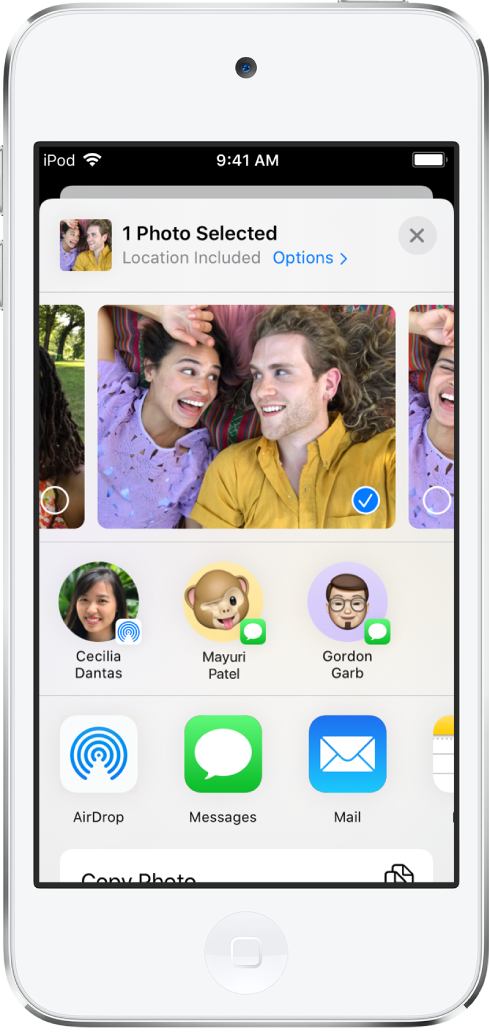
Si se activa “Fotos en iCloud”, se pueden compartir varias fotos de calidad completa mediante un enlace de iCloud. Los enlaces permanecen disponibles por 30 días, los puede ver cualquiera y se pueden compartir usando cualquier app, como Mail o Mensajes.
También puedes usar "Álbumes compartidos" para compartir fotos y videos sólo con las personas que elijas. Consulta "Compartir fotos del iPod touch con "Álbumes compartidos" en iCloud".
Nota: el límite de tamaño de los archivos adjuntos está determinado por el proveedor del servicio. En dispositivos o servicios no compatibles con Live Photos, la Live Photo se comparte como una foto normal.
Compartir fotos usando las sugerencias para compartir
Las sugerencias para compartir recomiendan un conjunto de fotos tomadas en un evento que quizá quieras compartir y, según las personas que salen en las fotos, te sugieren personas con las que querrías compartirlas. Una vez que compartas tus fotos, tus amigos recibirán una notificación preguntando si también quieren compartir las fotos que tengan del evento. La función “Fotos en iCloud” debe estar activada para ver las sugerencias para compartir, y cualquier persona puede ver las fotos que compartes.
Ve a “Para ti” y luego selecciona una colección de fotos en “Sugerencias para compartir”.
Toca Seleccionar para agregar o eliminar fotos y luego elige Siguiente.
Fotos te sugiere compartir las fotos que tomas con las personas que también estuvieron en el evento. Puedes elegir con quién compartirlas y también puedes agregar más personas.
Elige "Compartir en Mensajes".
Para enviar el enlace a más personas o para dejar de compartir: selecciona la colección, toca
 y elige “Copiar enlace de iCloud” o “Dejar de compartir”.
y elige “Copiar enlace de iCloud” o “Dejar de compartir”.Para eliminar una colección de fotos de las sugerencias: toca
 y elige “Eliminar sugerencia para compartir”.
y elige “Eliminar sugerencia para compartir”.
Guardar o compartir una foto o un video que te hayan enviado
Desde un correo electrónico: toca para descargar el elemento (si es necesario) y luego toca
 . También puedes mantener presionado el elemento y luego elegir una opción para compartir o guardar.
. También puedes mantener presionado el elemento y luego elegir una opción para compartir o guardar.Desde un mensaje de texto: toca la foto o video en la conversación, toca
 y elige una opción para compartir o guardar. También puedes tocar
y elige una opción para compartir o guardar. También puedes tocar  en la conversación de Mensajes para guardar la foto o video directamente en tu fototeca.
en la conversación de Mensajes para guardar la foto o video directamente en tu fototeca.Desde un enlace de iCloud: toca
 en la conversación de Mensajes para guardar la colección directamente en tu fototeca. Para compartir la colección, abre la app Fotos, ve a “Para ti” y luego toca la colección debajo de “Enalces de iCloud”. Toca
en la conversación de Mensajes para guardar la colección directamente en tu fototeca. Para compartir la colección, abre la app Fotos, ve a “Para ti” y luego toca la colección debajo de “Enalces de iCloud”. Toca  y selecciona Compartir.
y selecciona Compartir.
